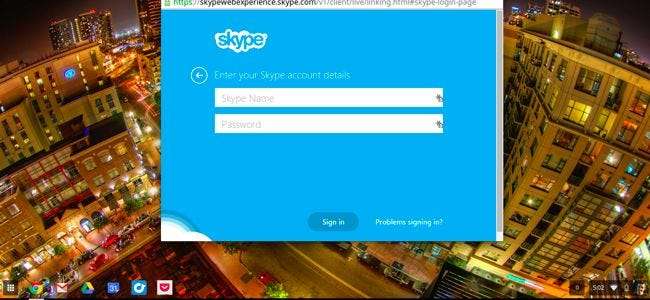
Microsoft는 웹 기반 버전의 Skype를 제공하므로 친구와 채팅 할 수 있습니다. Chromebook . 아직 공식 음성 또는 영상 지원은 없지만 해결 방법이 있습니다.
음성 및 영상 채팅에 Skype를 사용하는 경우 대신 Google 행 아웃을 사용해 볼 수 있습니다. 행 아웃은 Chromebook, Windows, Mac, Linux, Android, iOS에서 잘 작동합니다.
웹용 Skype 사용 (인스턴트 메시징 전용)
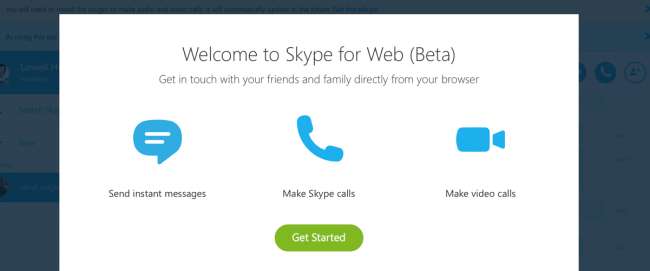
Microsoft는 이제 브라우저에서 직접 작동하고 Chromebook에서도 작동하는 Skype 버전을 제공합니다. 베타 버전이므로 Chromebook을 포함한 일부 브라우저에서는 아직 화상 및 음성 통화가 작동하지 않습니다. 그러나 그들은 미래에 이것을 열 수 있습니다.
당신은 향할 수 있습니다 web.skype.com 브라우저에서 로그인하고 인스턴트 메신저 사용을 시작하십시오.
Outlook.com의 텍스트 채팅
관련 : Windows, Mac, iPhone 또는 Android에서 화상 채팅을하는 가장 좋은 방법
Skype는 종종 음성 및 영상 통화 애플리케이션 ,하지만 그 이상입니다. 많은 사람들이 문자 채팅을 위해 Skype를 사용합니다. 이전 Windows Live Messenger (일명 MSN Messenger)를 흡수했습니다.
Skype에 연결하여 Outlook.com에서 연락처와 문자 메시지를 보낼 수 있습니다. 계정에 로그인하고 Skype에 연결되는 Outlook.com의 기본 제공 채팅 기능을 사용하기 만하면됩니다. Outlook.com의 채팅 기능은 기본적으로 Skype의 웹 버전 일뿐입니다.
Windows 및 Mac에서 사용자는 Skype 플러그인을 설치하여 Outlook.com에서 화상 및 음성 통화를 할 수도 있습니다. 앞으로 Microsoft는 WebRTC Outlook.com에서 플러그인없이 Skype 통화를 할 수 있으며 Skype는 Chromebook과 다른 모든 장치에서 사용할 수 있습니다. 현재로서는 Skype가 없기 때문에 Microsoft가 Chromebook을 '스크루 글'광고 .
이 기능을 사용하려면 Outlook.com 을 클릭하고 로그인 한 다음받은 편지함 오른쪽 상단에있는 메시지 아이콘을 클릭합니다. Outlook.com에서 Skype를 아직 설정하지 않은 경우 Skype 옆에있는 '로그인 또는 가입'링크를 클릭합니다.

Skype Android 앱 설치
Google은 Chrome 용 Android 런타임을 개발 중입니다. 궁극적으로 이는 Chrome OS에서 모든 Android 앱을 직접 실행할 수 있도록 설계된 호환성 레이어로 Chromebook이 존재하는 모든 Android 앱에 액세스 할 수 있도록합니다. 아직 완벽하게 작동하지 않고 약간의 조작이 필요하지만 옵션입니다.
Skype에는 Android 앱이 있으며 이제 Chrome OS에 해당 Android 앱을 설치할 수 있습니다. Android 기기가있는 경우 다음을 설치할 수 있습니다. Android 용 Skype 그리고 ARChon Packager 앱 . 그런 다음 패키저 앱은 Skype Android 앱을 Chrome 앱으로 패키징 할 수 있습니다. 그런 다음 Android의 공유 기능을 사용하여 생성 된 앱을 공유하고 Google 드라이브에 업로드하면 Chromebook의 파일 앱에서 사용할 수 있습니다.
먼저 설치 Archon 런타임 크롬 북에서. 그런 다음 Chrome에서 확장 프로그램 페이지를 열고 '개발자 모드'를 활성화 한 다음 '압축 해제 된 확장 프로그램로드'버튼을 사용하여 Skype 앱을 추출하고 설치합니다. 이것은 아마도 가장 쉬운 옵션 일 것입니다.
크롬 북 만있는 경우 다음을 사용할 수 있습니다. twerk Chrome 앱 이것을 위해. 패키징 할 공식 Skype APK 파일 만 있으면됩니다. (여기에있는 '개발자 모드'옵션은 확장 프로그램 페이지의 일부 추가 기능 만 활성화합니다. Linux를 설치할 수있는 아래의 '개발자 모드'기능과는 다릅니다.)
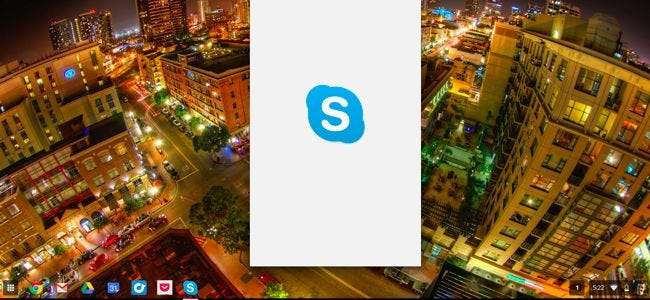
개발자 모드에서 Linux 용 Skype 사용
관련 : Crouton을 사용하여 Chromebook에 Ubuntu Linux를 설치하는 방법
여기에서 가장 복잡한 옵션 일 수 있지만 확실히 작동합니다. Microsoft는 여전히 공식적으로 지원되는 Linux 데스크톱 용 Skype 버전을 제공합니다. 이 애플리케이션은 Chrome OS에 직접 설치할 수 없습니다. 그러나 당신은 Chromebook을 개발자 모드로 전환하고 Chrome OS와 함께 표준 Linux 환경을 설치합니다. . 그런 다음 Linux 시스템을 사용하고 키보드 단축키를 사용하여 Linux 데스크톱간에 전환 할 수 있습니다.
Linux가 설치된 상태에서 Microsoft의 Skype 패키지를 설치할 수 있습니다. 그러면 Chromebook에서 Skype 데스크톱 애플리케이션이 실행됩니다. 이것은 작동합니다 ARM 기반이 아닌 Intel 기반 Chromebook — Skype는 Intel 기반 Linux 시스템에서만 사용할 수 있습니다.
이것은 상당히 극단적 인 옵션이며 Skype를 원하는 일반 크롬 북 사용자는이 과정을 거치고 싶지 않을 것입니다. 그러나 Skype가 절실히 필요하거나 Minecraft, Steam과 같은 다른 데스크톱 Linux 응용 프로그램을 사용하려는 경우 전체 Linux 시스템을 사용할 수 있습니다.
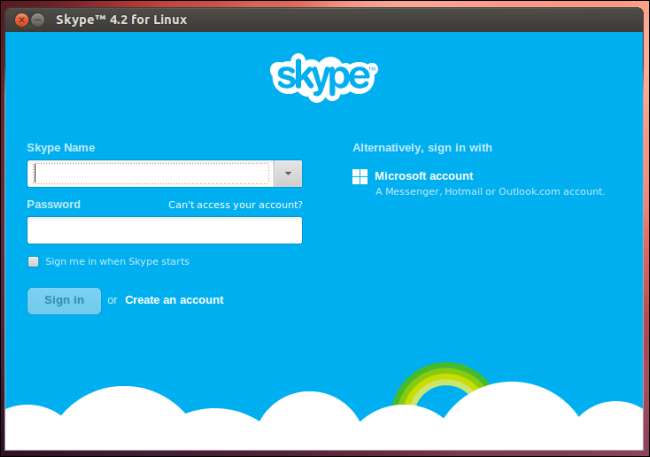
일반 크롬 북 사용자는 Outlook.com을 통해 Skype 연락처와 문자 채팅을하고 Skype 음성 또는 화상 통화를 할 때 스마트 폰을 들고 싶어 할 것입니다. 이것이 가장 쉽고 가장 잘 지원되는 옵션입니다.
그러나 모험심이 있다면 Skype Android 앱이 상당히 잘 작동 할 수 있습니다. 더 좋은 점은 Chromebook의 개발자 모드에서 데스크톱 Linux로 손을 더럽히는 것을 두려워하지 않는 사람들이 공식적으로 지원되는 완전한 Linux 버전의 Skype를 기다리고 있다는 것입니다. 그러나 Linux 용 Skype 클라이언트는 Windows 및 Mac 용 클라이언트만큼 훌륭하지 않다는 점에주의해야합니다. 약간 무시됩니다. 그러나 Microsoft에 공평하게 말하면 Linux 용 Skype는 Microsoft가 Skype를 구입하기 전에도 무시되었습니다.







